Laptop không kết nối được wifi win 10 là một lỗi rất thường gặp với laptop, vì nguyên nhân dẫn đến vấn đề này không phỉa chỉ có một mà rất nhiều nguyên nhân gây ra. Mặc dù lỗi này khá là phiền phức nhưng cách khắc phục là lại khá là đơn giản.
Nguyên nhân máy tính không bắt được Wifi
Để có thể tìm được cách khắc phục thì trước hết ta phải hiểu rõ nguyên nhân gây ra lỗi để tiết kiệm thời gian sửa chữa. Có rất nhiều nguyên nhân gây ra lỗi này, một số lỗi thường gặp nhất ví dụ như:

- Máy tính chưa có driver Wifi hoặc driver Wifi đã cũ.
- Chưa bật tính năng bắt Wifi trên Laptop.
- Máy tính chưa có driver Wifi hoặc driver Wifi đã cũ nên hoạt động không được ổn định.
- Nguyên nhân từ bộ Router, bộ phát wifi.
- Do trước đó cài 1 phần mềm client VPN để Fake địa chỉ IP, điều này khiến Windows 10 hiểu nhầm là lỗi.
- Do máy tính bị nhiễm virus nên không thể kết nối Wifi.
Cách khắc phục hiện tượng không bắt được wifi
Kiểm tra xem chức năng wifi có bật hay không
Trước hết kiểm tra xem có ai đó hay bạn đã lỡ tắt chức năng wifi của máy laptop đi hay không? Nếu như có thì hãy sử dụng tổ hợp phím bật chức năng bắt wifi của máy laptop để bật lại.
Một dòng laptop đều có tổ hợp phím khác nhau:
- Laptop Dell: Fn + PrtScr
- Laptop Asus: Fn + F2
- Laptop Lenovo: Fn + F5 hoặc Fn + F7
- Laptop Acer: Fn + F5 hoặc Fn + F2
- Laptop HP: Fn + F12
- Laptop Toshiba: Fn + F12
Khởi động lại máy tính
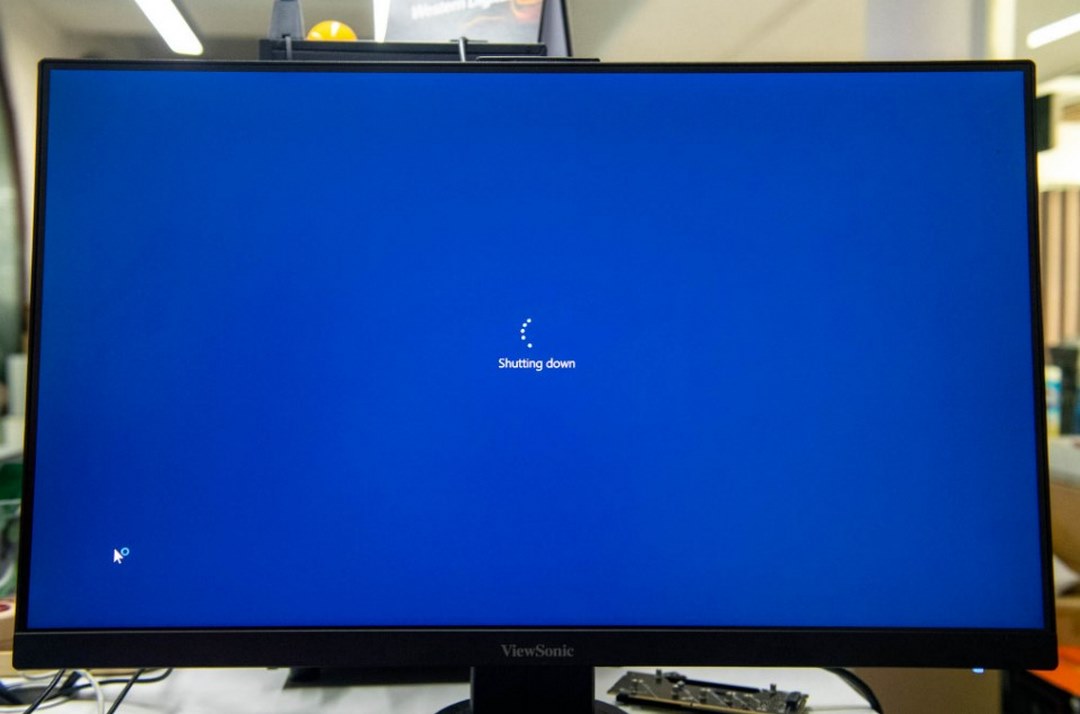
Có một cách luôn được sử dụng khi máy tính gặp lỗi laptop không kết nối được wifi win 10, đó chính là việc khởi động lại máy tính. Việc này sẽ giúp cho máy tính trở về trạng thái ổn định và khắc phục trường hợp các phần mềm xung đột với nhau.
Cài lại driver wifi
Laptop không bắt được wifi rất có thể là do bạn chưa cài driver wifi cho máy. Để kiểm tra xem máy tính đã cài driver wifi chưa thì hãy làm theo những cách sau.
Bước 1: Bấm chuột phải vào My Computer chọn phần Manage.
Bước 2: Khi cửa sổ Manage hiện lên, tiếp tục bấm vào phần “Device manager” và kiểm tra xem trong cột “Network Adapter” xem có hiện driver wifi chưa ( driver wifi thường sẽ có dòng chữ Wireless Network).
Với hệ điều hành Window 8.1 hay Windows 10 được tích hợp chế độ máy bay – Ariplane mode, nếu như bạn nhỡ bật chế độ này lên thì hãy tắt đi thì mới sử dụng được wifi.
Laptop bị lỗi chấm than vàng
Lỗi chấm than vàng là một trong những lỗi máy laptop rất hay bị phải Lỗi này xảy ra khi xung đột IP hoặc số lượng người kết nối Wifi nhiều dẫn tới mạng bị limited và khiến cho laptop không bắt được wifi.
Do thiết bị phát wifi có vấn đề
Nguyên nhân việc máy laptop không bắt được wifi cũng có thể là do bộ phát Wifi của bạn sử dụng lâu ngày dẫn đến lỗi, để khắc phục vấn đề này bạn hãy tắt thiết bị đi khoảng 2-3 phút sau đó bật lại để xem kết quả.
Lỗi laptop không kết nối được wifi win 10
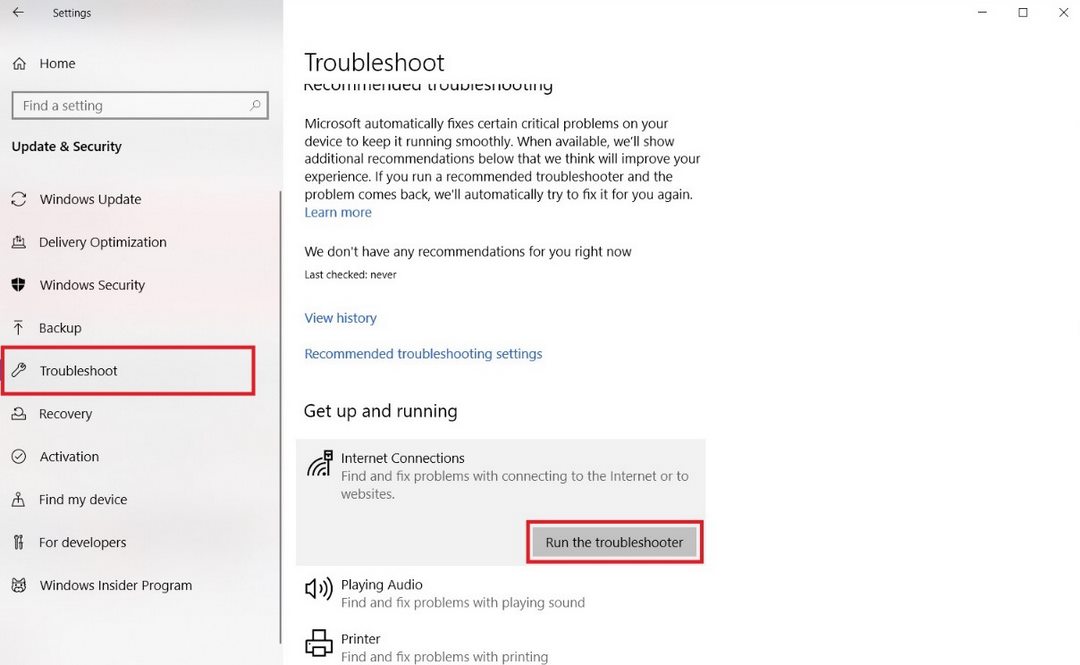
Nếu như bạn đã làm hết cách mà vẫn không được thì chỉ còn cách cài lại Windows. Đây là cách cuối cùng mà chúng ta buộc phải làm.
Trong trường hợp mà sau khi bạn đã cài Windows mới, đã cài đặt driver đầy đủ mà vẫn không được nữa thì khả năng cao là do card wifi có vấn đề. Hãy mang máy laptop ra ngoài cửa hàng để kiểm tra, sửa chữa và thay thế.
Cài lại Windows trên máy tính
Nếu các cách trên đều không thể sửa lỗi thì có thể bạn sẽ phải cài đặt lại Windows từ đầu để khắc phục sự cố này.
Lưu ý:
– Cài lại Windows sẽ không làm mất các dữ liệu trên máy tính của bạn. Nhưng để chắc chắn hơn, bạn vẫn nên sao chép nội dung các thư mục và chuyển sang ổ cứng rời.
– Quá trình này sẽ thiết lập lại toàn bộ cài đặt PC, nó giống như việc khôi phục cài đặt gốc, chỉ khác là vẫn sẽ giữ các tệp của bạn.
Đem máy tính kiểm tra bảo hành, sửa chữa
Cuối cùng, lỗi kết nối Wi-Fi trên laptop có thể xảy ra do phần card Wi-Fi trong máy bạn đã bị lỗi, cần được kiểm tra hoặc thay mới, sửa chữa. Trong tình huống này, bạn hãy mang máy tính đến trung tâm bảo hành hoặc trung tâm sửa chữa uy tín nhé.
Trên đây là những cách sữa lỗi laptop không kết nối được wifi win 10. Những cách này còn có thể áp dụng trên những phiên bản win khác nhé.


